安装WordPress 时,最重要但有时却被忽略的部分之一是网页底部的默认品牌页脚副本。
页脚通常包含诸如链接到法律免责声明,版权信息和日期,隐私政策 和服务条款,联系方式以及站点地图。

页脚有助于改善用户体验和总体设计质量,提高访问者对您品牌的认知,并最大限度地提高参与度。如果您不编辑页脚文本以匹配您的品牌标识,则对访问您网站的任何人来说,它似乎显得不合适或不专业。
本指南介绍了可用于编辑页脚的主要方法
如何在WordPress中编辑页脚
对于大多数WordPress主题而言,编辑页脚是合法的。但是,如果您的网站具有第三方主题,请确保已阅读许可协议和文档,以免某些内容限制删除版权声明。
在开始修改网站的页脚部分之前, 备份您的网站 ,以便您在遇到任何错误时可以快速还原它。
In_content_1全部:[300x250] / dfp:[640x360]- ->您可以使用以下方法在WordPress中编辑页脚:
如何通过主题自定义程序在WordPress中编辑页脚
主题定制器是每个WordPress网站的一部分,您可以从WordPress管理面板或仪表板的“外观”选项卡中对其进行访问。这项WordPress功能可让您对网站进行几处更改,包括改变字体 ,颜色,添加徽标,甚至还可以编辑页眉和页脚部分。

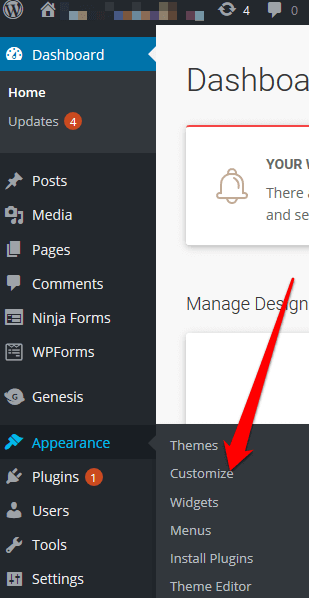
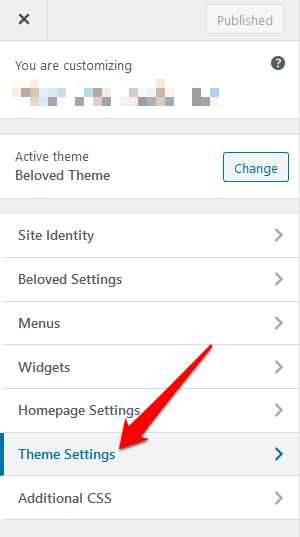

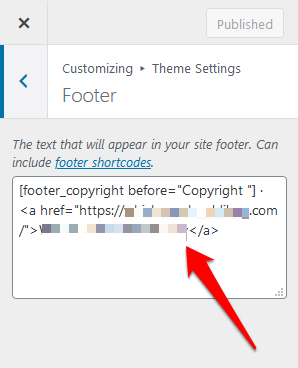
如何使用页脚小部件在WordPress中编辑页脚
如果您的WordPress主题的页脚部分有小部件 区域,则可以使用该小部件以添加链接,文本,图像和法律免责声明。
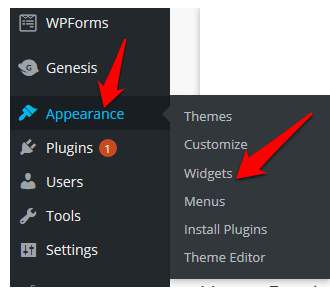
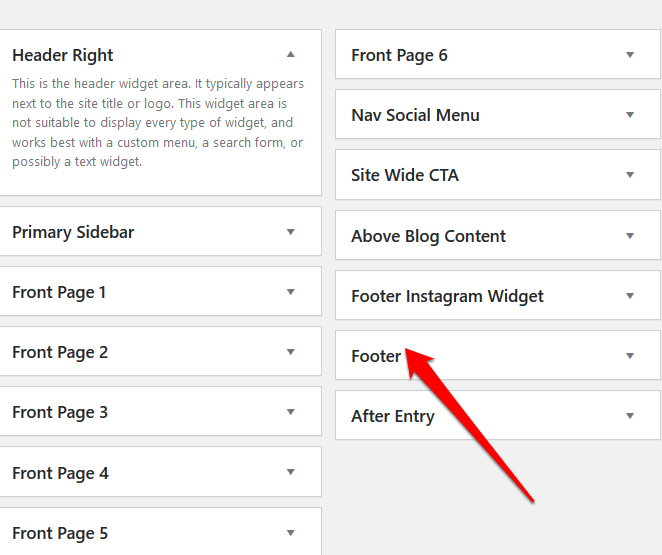
如何使用插件在WordPress中编辑页脚
成千上万的新安装主题的WordPress插件 您可以用来扩展网站的功能。
在这些插件中,有一个页脚插件,可轻松对WordPress网站进行次要或重大更改,而无需任何编码或其他技术经验 。没有内置的页脚插件,可以使用删除页脚信用 之类的第三方WordPress页脚插件。

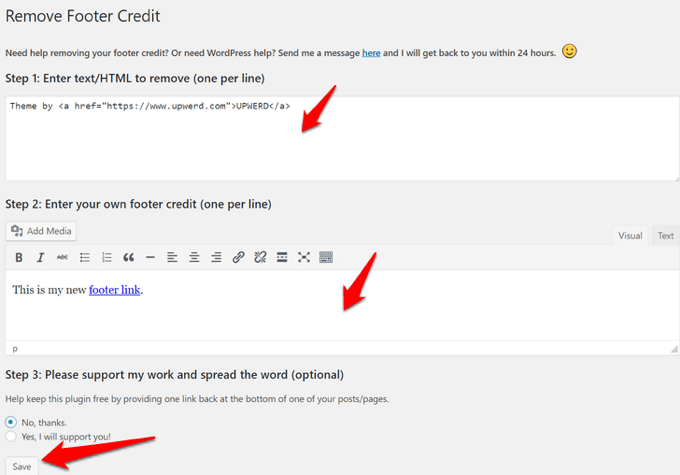
如何使用Footer.php代码在WordPress中编辑页脚
footer.php是一个WordPress模板文件,显示主题的页脚区域。编辑footer.php代码可让您用自定义的页脚副本替换默认的WordPress主题页脚文本。
不建议直接编辑footer.php代码,尤其是如果您不熟悉编码 。相反,您可以使用一些最佳实践,例如创建子主题,创建主题文件的备份以及注释footer.php文件中的代码。
注意:这些说明适用于二十七个WordPress主题。
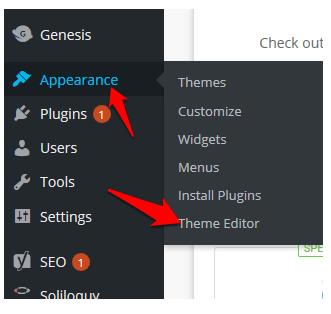
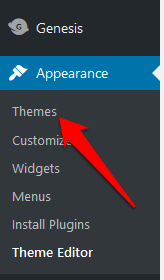
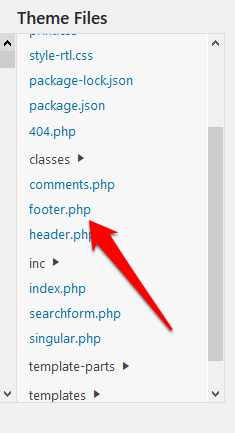
get_template_part('template-parts / footer / site','info')
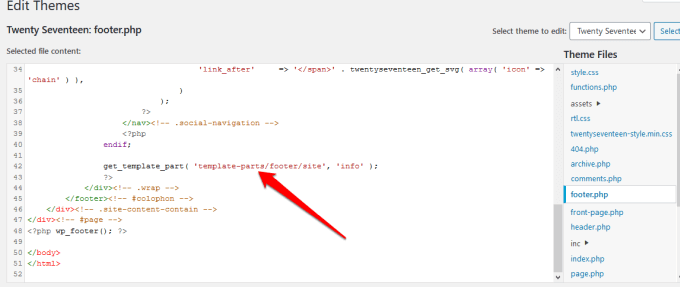
// get_template_part('template-parts / footer / site','info');
回显“添加文本例如,如果我的页脚副本为“ Copyright 2020 helpdeskgeek.com |此处”;
?>
保留所有权利”,代码为:
// get_template_part('template-parts / footer / site','info');
echo “版权2020 helpdeskgeek.com |保留所有权利”;
?>

如何向WordPress页脚添加元素
如果要将您的网站与第三方应用程序连接 ,则可以将代码段添加到WordPress页脚中。
例如,您可以添加社交媒体按钮(例如Facebook) ,Instagram,Pinterest或YouTube转到您网站的页脚部分。只需获取要添加的社交网络的脚本,然后将其粘贴到页脚部分。
或者,安装并激活一个插件,该插件可让您将脚本添加到页脚部分。 插入页眉和页脚 插件就是其中一个有用的插件。

为此,请安装并激活“插入页眉和页脚”插件。将页脚代码复制并粘贴到“页脚中的脚本”部分。
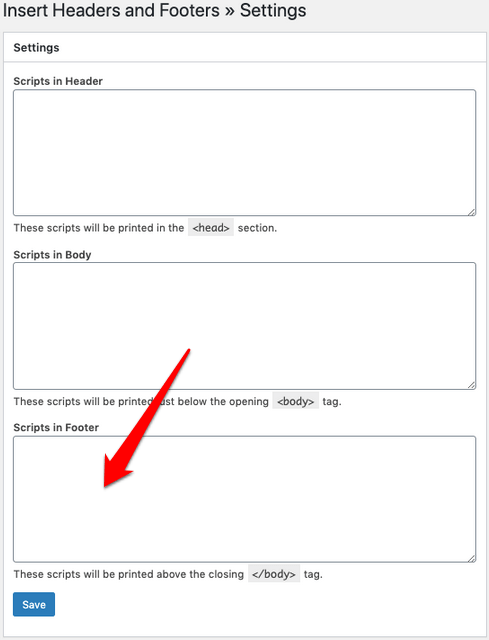
保存所做的更改,然后再继续。
您还可以添加一个通过“定制器”将图像添加到页脚,或将图像小部件拖放到页脚部分。
快速编辑站点的页脚
编辑WordPress网站的页脚部分是您可以进行的各种主题增强之一。如果您有很多站点,这可能是一项耗时的工作,但它会改变站点的设计,导航和访问者的用户体验。
您是否可以在其中编辑页脚使用以下任何步骤在您网站上的WordPress?与我们分享评论。